Par Administrateur
Près de 25 millions de personnes ont sauté dans Windows 10 en passant à Windows 10 en une semaine. C'est une énorme percée pour une entreprise de système d'exploitation, alors qu'elle l'a déjà prévu comme dernière version de son système d'exploitation. Au départ, il y avait eu des spéculations sur le fait que les utilisateurs Windows piratés ou non activés pouvaient ou non passer à Windows 10. Windows 10 a finalement clairement indiqué que seuls les utilisateurs Windows authentiques peuvent effectuer une mise à niveau vers leur dernier système d'exploitation. La plupart des gens sont sceptiques quant au fait que les copies Windows soient authentiques ou non. Voici un guide rapide pour vérifier et confirmer l'état d'activation de Windows 10.
Comment vérifier l'état d'activation de Windows 10 ?
Étape 1# Tout d'abord, cliquez sur l'icône de démarrage de Windows dans le coin inférieur gauche de votre ordinateur Windows.
Ensuite, cliquez sur paramètres.
Noter: Vous pouvez également appuyer sur la touche Windows + r pour accéder directement aux paramètres.
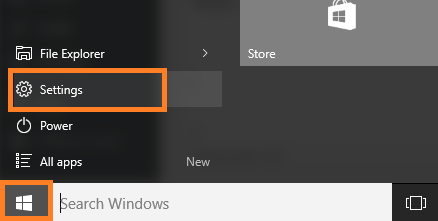
Étape 2# Maintenant, dans la fenêtre suivante, cliquez sur mise à jour et sécurité.

Étape 3# Maintenant, dans le volet de menu de gauche, cliquez sur Activation.
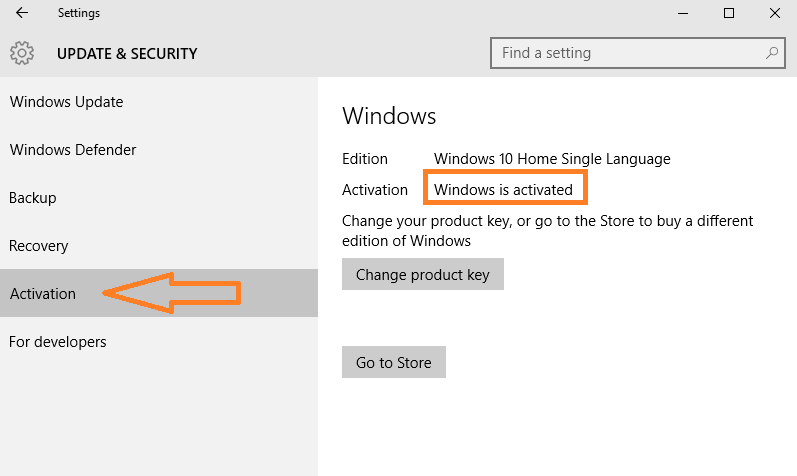
S'il dit que Windows est activé, cela signifie exactement cela. Ainsi, plus besoin de vous inquiéter car votre Windows 10 est activé.
Pourquoi vous ne trouvez pas la clé de produit dans Windows 10
Parce que Microsoft s'est débarrassé de la clé de produit et a défini une nouvelle méthode pour identifier les utilisateurs authentiques en fonction de leur configuration matérielle. La configuration matérielle fixée pour identifier votre PC pour une copie authentique de Windows n'est toujours pas claire.


